Kuidas tavalisest telerist nutitelerit teha?

- 4017
- 365
- Salvatore Hirthe
Kuidas tavalisest telerist nutitelerit teha?
See artikkel on kasulik kõigile, kellel on tavaline televiisor ilma nutitelerideta, ja kes soovib muuta selle nutitelevisiooni nutitelevisiooniks, võimalusega Interneti -ühenduse loomiseks. Et oleks võimalus installida erinevaid rakendusi, vaadata YouTube'i, filme, telesaateid, telesaateid ja muid videoid veebipõhiste kinode kaudu. Samuti vajavad paljud funktsiooni, mis võimaldab teil ekraani telefonist või muudest seadmetest tavapärasesse telerisse edastada. Lisaks on Interneti kaudu võimalik vaadata suurt hulka telekanaleid, ühendamata antenni ja kaabeltelevisiooni. See artikkel on asjakohane absoluutselt kõigi tootjate telerite jaoks: LG, Samsung, Sony, Sharp, Philips, Panasonic, TCL, Hyundai jne. D.
Samuti võivad selle artikli näpunäited olla kasulikud vana nutiteleriga telerite omanikele. Nutikate funktsioonidega on palju häid telereid, kuid mis on juba väga vananenud ja neist pole praktiliselt mingit mõtet. Väga sageli ei värskendata rakendusi ja sellistes telerites nutiteleri süsteemi ennast (kuna uus tarkvara ei toeta teleri riistvara). Rakendused lõpetavad töötamise või kõvasti lüüa. Ja millegipärast on võimatu seda parandada või parandada. Kuid otsus, millest ma selles artiklis räägin.
Annan lühikese ja konkreetse vastuse küsimusele, mis on esitatud artikli pealkirjas ning liigun edasi üksikasjalikuma analüüsi ja vastuste juurde selle teema erinevatele küsimustele. Nutikate teleri abil saate nutiteleri teha, kasutades nutikat komplekti -top (Media -mängija). See on eraldi seade, mis ühendab teleriga (teler töötab lihtsalt ekraanina). Ja see on ainus normaalne ja töötav versioon. Muud tüübid, kasutades Android -telefoni, sülearvutit, PC -d, kasutades adapterit jne. D. kas ei tööta üldse või ei tee nad teie telerist täielikku nutitelerit. Kuid kaalume neid ikkagi artikli lõpus.
Seotud Väga vanad telerid, mis on endiselt kinescope ja millel pole HDMI sisendit (mille kaudu eesliide on ühendatud), kasutades neile spetsiaalseid adaptereid ja adaptereid, võite proovida ühendada ka nutiteleri eesliidet.
Võib -olla on teie teleris veel nutitelerit. Ja võib -olla ta isegi töötab. Saate kontrollida. Siin on juhend: nutitelerifunktsioon teleris: kas seal on või mitte, kuidas kontrollida. Pange tähele ka seda, et nutitelevisiooni töö jaoks (pole vahet, kas see on ehitatud -in või eesliite kaudu) vajate kiiret ja stabiilset Interneti -ühendust. Ideaalis, kui teil on installitud kaabelühendus Interneti ja ruuteriga. Sobib ka levitamine telefonist või mobiiliruuterist.
Teeme tavalise teleri nutiteleri, kasutades eesliidet
Oleme juba teada saanud, et saate nutiteleri seade abil teha tavalise teleri nutika. Nüüd proovin võimalikult lihtsat ja selgitan selgelt, mis need seadmed on. Nutikad telesaate eesliited (meediumipleierid või telekastid, neid nimetatakse endiselt) enamasti eraldi väikese kasti või kepi kujul (nagu suur mälupulk). Näiteks on mul Xiaomi: Mi Box S ja Mi TV Stick kaks erinevat eesliidet. Need on turul üks populaarsemaid eesliiteid. Nad näevad välja sellised:

Ilmselt kuskil 95% neist prefiksidest töötab Androidi kallal. Tegelikult on sellesse kasti õmmeldud tahvelarvutist, kuid teie teler toimib ekraanina. Kuid on oluline mõista, et Android TV -s on eesliiteid (süsteem, mis oli spetsiaalselt nutikate ja nutitelerite jaoks optimeeritud) ja tavalisel Androidil (mis on installitud telefonidesse, tahvelarvutitesse). Ma soovitaksin osta prefiksi täpselt Android TV -sse, kuna see oli nende seadmete jaoks algselt välja töötatud. Kõige populaarsemad on Xiaomi (mis ülaltoodud fotol), ka x96 mini/max plus, Rombica ja teised. Tegelikult on nende seadmete valik väga suur.
Kui mitte Androidil, soovitan teil vaadata Apple TV 4K. Eriti kui teil on palju õunaseadmeid. See on väga lahe konsool (kuid mitte odav), mis suhtleb suurepäraselt teie kodus mõne teise Apple'i tehnikaga. Näiteks saate ekraani hõlpsalt iPhone'ist või iPadist telerisse edastada. Linuxis ja Windowsis (näiteks min-PK) on nutitelerite eesliited. Ma ei soovitaks neid seadmeid. Eriti lihtsad kasutajad, kes pole selles tehnikas eriti head.
Põhihetked:
- Valimisel pöörake tähelepanu maksimaalsele ekraani eraldusvõimele, mis toetab telerit. Kui teil on 4K televiisor, vajate 4K toega seadistust.
- Mida rohkem rammi ja ehitatud mälu - seda parem.
- Peaaegu kõik kaasaegsed telefiksid on ühendatud teleritega HDMI kaudu (otse pordile või kasutades kaablit). Isegi tavalistes vanades telerites, reeglina on vähemalt üks HDMI sisend. Kui teil on väga vana kinescope'i teler, siis peate ühendamiseks kasutama videosignaali muundurit.
- Prefiksit saab Interneti-ga ühendada WiFi või LAN-iga (kaabli kasutamine). Sõltuvalt mudelist saab olla ainult Wi-Fi (näiteks Xiaomi Mi TV Stick). Võib olla Wi-Fi ja LAN-sisend. Või ainult WiFi ja võimalus ühendada välise võrgukaart USB kaudu (nagu Xiaomi: Mi Box S).
- Meediumipleierit saab kaugjuhtimispuldi abil juhtida (mõnikord on komplektis õhupüstol). Paljudel eesliitetel ühendab see Bluetoothi kaudu. Hiire või klaviatuuri saate ühendada (USB või Bluetooth). Kui mudel toetab Bluetoothi, saate ühendada traadita kõrvaklapid, kõlarite ja muud seadmed.
- Rakendusi saab installida kas Google Play App Store'ist või APK -failide kaudu. See on Androidi eesliidetel.
- Soovi korral (installides spetsiaalsed rakendused) saate konfigureerida filmide, seeriate, telekanalite jms tasuta vaatamise. D. YouTube'i saab tasuta jälgida (reklaamiga). Netflix, Megogo, Ivi, Amediateka, Start - see on kõik tellimuse järgi (mõnda sisu saab tasuta jälgida, kuid mitte palju).
Üldiselt on need lihtsad ja odavad seadmed, mida enamasti saab teleri taha peita ja saada kõik nutiteleri funktsioonid.
Kuidas see töötab?
Ühendame eesliite teleriga, kasutades HDMI kaablit või otse HDM-pordiga ja ühendame toite (väljundist või teleri USB-pordist mõnes mudelis). Näitan Xiaomi Mi Box S näitega.

Lülitage eesliide sisse (kaugjuhtimispuldilt, vastasel juhul algab see ise pärast toite sisselülitamist), ootame, kuni see saabab ja näeme põhiekraani. Kui teleri pilti ei kuvata, valige HDMI sisend signaali allikates, milles eesliide on ühendatud.
Oluline! Kui teler on uus, siis peate esimesel sisselülitamisel tegema lihtsa seade.Android TV meediumipleieri puhul näeb põhiekraan välja järgmine:
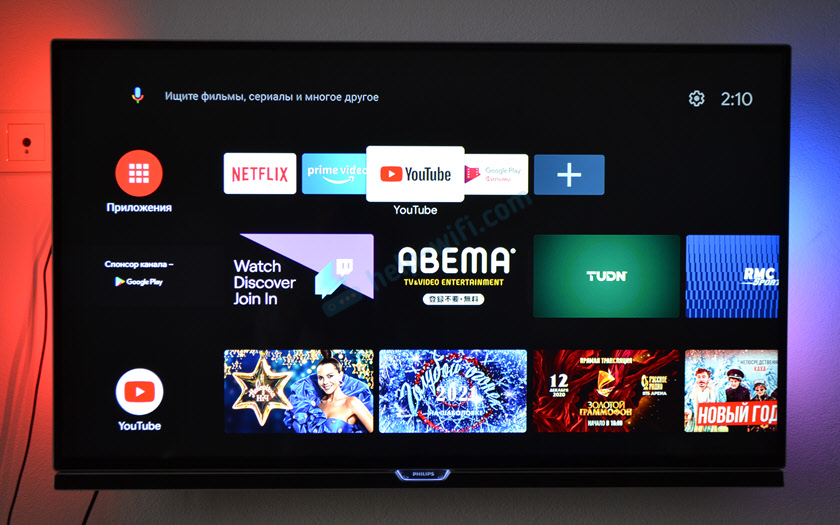
Soovi korral saab prefiksi ise teler varjata (näiteks liimitud kahepoolsele lindile). Ainult tingimusel, et kaugjuhtimispuldi ühendatakse läbi Bluetoothi ja ei vaja eesliite otsest nähtavust.
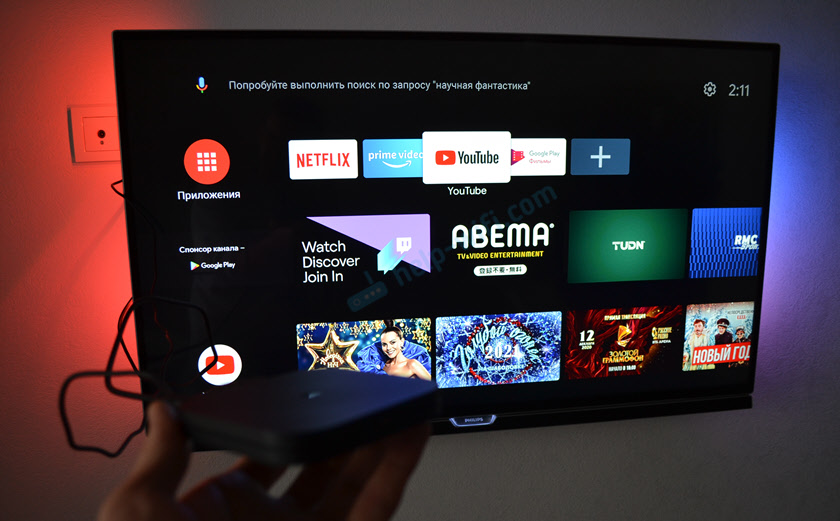
Kontroll.

Samuti soovitan teil tutvuda järgmiste artiklitega:
- Xiaomi Mi Box S: kuidas teleriga ühenduse luua ja konfigureerida?
- Xiaomi Mi TV Stick: ülevaade, ülevaated, vastused küsimustele, võrdlus Mi Box S -ga, probleemide lahendamisega
- Kuidas ühendada Xiaomi Mi TV Stick, konfigureerida ja kasutada eesliidet?
Neis näitasin üksikasjalikult, kuidas tavalistes telerites nutitelereid ühendada, konfigureerida ja kasutada. Otsige jaotisest "Nutikas telesaated" veelgi kasulikumad ja huvitavamad artiklid.
Kui teler on väga vana ja hdmi-in
Soovi korral saab sellist eesliidet ühendada isegi väga vana teleriga. Võib -olla isegi kinescoope. Peamine probleem on see, et vanas teleris pole reeglina HDMI sisendit. Sel juhul vajate videosignaali muundurit. See on midagi nagu adapter HDMI -st RCA -ni (tulp). Sisestage lihtsalt "Videosignaali HDMI muundur AV -s" otsimine ja saate aru, milline seade on kõne all.

Teine võimalus - AV -väljundiga nutika eesliite ostmine. Kuid praegu on neid turul väga vähe.
Muud viisid nutiteleri valmistamiseks ja vana teleri Interneti -ühendamiseks
Otsustades selle järgi, mida nad Internetist otsivad, tahavad paljud teha nutitelekari koos telefoniga Androidi, tahvelarvuti, sülearvuti, PC, Adapteri abil (nagu ma aru saan, kasutades Mirascreenit või Anycast Adapterit).
Artikli alguses kirjutasin juba, et parim viis on eesliite kasutamine. Rääkisin sellest üksikasjalikult ülaltoodud artiklis. Kuid selle probleemi täielikuks sulgemiseks vaatame muid lahendusi.
Kasutades telefoni (nutitelefoni) Androidi või tahvelarvuti abil
Ausalt, ma isegi ei tea, kuidas muuta tavaline teler nutitelefoni abil nutitelefoniks. Ma võin ainult eeldada mitmeid võimalusi:
- Tõlgi pilt teleri ekraanile telefonist või tahvelarvutist. OK, ütleme nii. Kuid selleks peab teler seda tehnoloogiat toetama (Chromecast, Miracast või AirPlay). Ja kui teler pole nutikas, pole sellel WiFi-d, siis see ei toeta neid tehnoloogiaid (näete omadusi). Selleks peate ühendama teleri või kõigi sama nutika konsooliga (miks siis telefon?) või Chromecast/Miracasti adapter (lisateavet artiklis). Kuid kas on mingit tähendust? Ma arvan, et ei. Pealegi on täielik nutikas.
- Ühendage HDMI -ga sama tahvelarvuti või telefon teleriga (enamasti vajate spetsiaalset adapterit või kaablit).
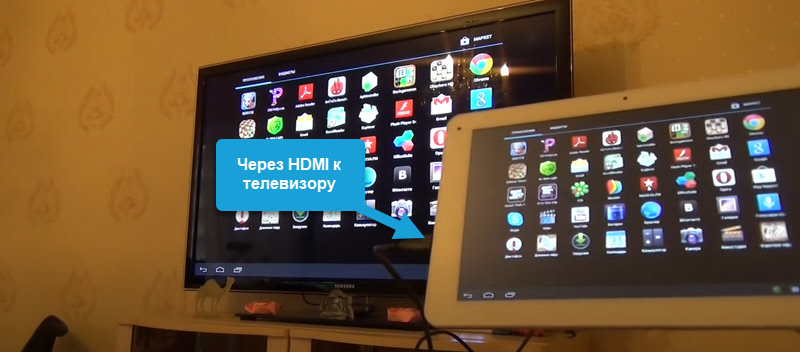 Võib olla. Kuid lahendus on ka nii, kui aus olla. Lihtsalt sama tahvelarvuti pilt dubleerib teleris.
Võib olla. Kuid lahendus on ka nii, kui aus olla. Lihtsalt sama tahvelarvuti pilt dubleerib teleris.
Mul on hea meel näha teie võimalusi kommentaarides. Võib -olla jäin millestki ilma.
Nutikas teler, kasutades sülearvutit või arvutit
Ka variandina. Kuid see ei ole enam sülearvuti nutiteleviisor, vaid televiisor kui monitor. Tavaliselt on mõni vana sülearvuti, mida soovite kuskil kasutada.
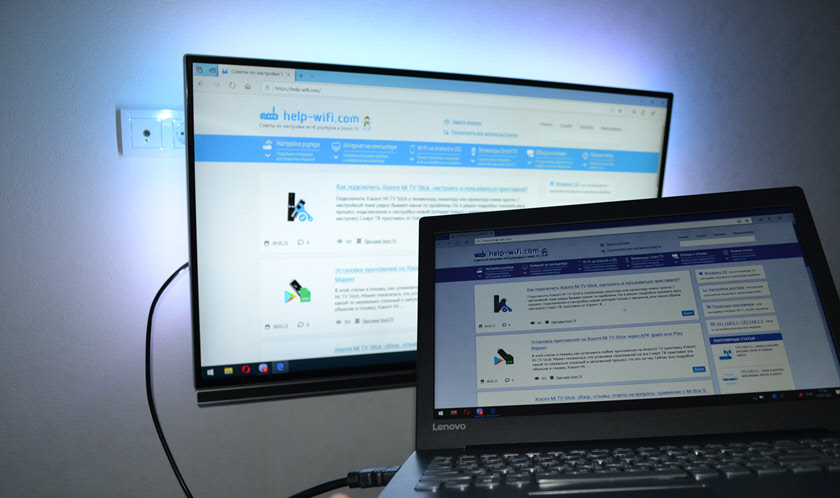
Saate teleri ühendada sülearvuti või arvutiga, kasutades HDMI või VGA -kaablit. Siin on juhised:
- Kuidas HDMI kaudu telerit arvutiga ühendada
- Kuidas ühendada sülearvuti teleriga HDMI kaudu? LG TV näitel
Kujutist arvutist kuvatakse teleris. Seda nutitelerit on keeruline nimetada, nõus. Kuid teisest küljest täidab see kombinatsioon peaaegu samu funktsioone. Brauseri kaudu saate sisse lülitada mis tahes filmi, telekanalid, vaadata sama YouTube'i. Võite isegi mänge mängida. Saate hallata hiire ja klaviatuuri abil (soovitatav on ühendada traadita ühendus). Mitte nii mugav kui eesliite puhul, kuid see on üsna töömeetod.
Kromecasti või Miracasti adapteri kasutamine
On spetsiaalseid adaptereid, kes on ühendanud HDMI -sisendit tavalises teleris, võimaldavad kuvada pilti telefonidest (nii Androidist kui ka iOS -ist), tahvelarvutitest või arvutitest. Ilma juhtmete kasutamiseta. Need adapterid näevad välja umbes nii:
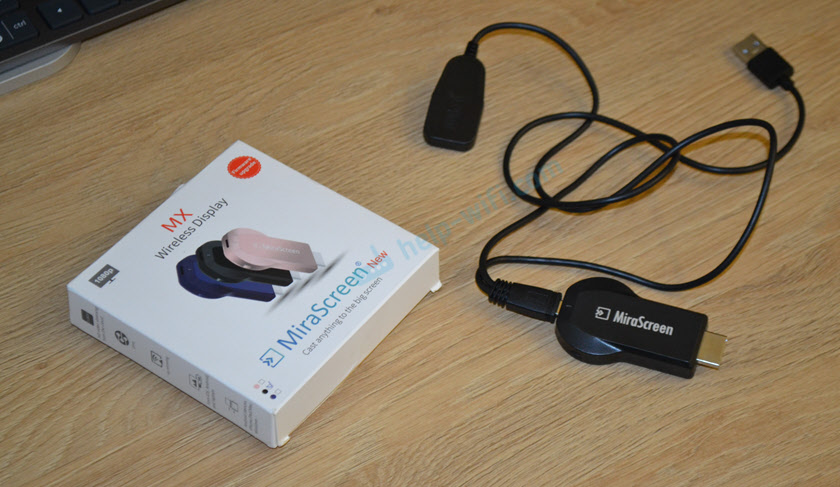
Sõltuvalt adapterist saate sisu tõlkida teatud rakendustest (näiteks video YouTube'i rakendusest Chromecasti adapteri kaudu) või teleri seadme ekraani täielikult dubleerida. Kuid peate olema valmis tõsiasjaks, et pildi väljundis ja muudel tõrketel võib olla viivitusi.
Et mitte pikka aega nendest adapteritest rääkida, jätan lihtsalt lingid üksikutele artiklitele. Huvi korral lugege.
- Miracast, Airplay, DLNA adapter teleri jaoks. Mis on Mirascreen ja Anycast?
- Kuidas ühendada Android, iPhone, sülearvuti Miracreeni või Anycast'i telerisse Miracast ja Airplay?
Sellist adapterit saab ühendada ükskõik millise teleriga, isegi ilma nutitelevisioonita. Noh, pange tähele, et see ei ole nutikas konsool, nendes adapterites pole installitud opsüsteemi, rakendusi jne. D. Neid saab kasutada ainult traadita pildi edastamiseks mobiilseadmest või sülearvutist teleri ekraanile.
PlayStationi või Xboxi mängukonsoolide kasutamine
Võite vaadata sama YouTube'i või Netflixi mängukonsoolidel. Sobib peaaegu iga Sony või Microsofti konsool. Tänapäeva uusim: PlayStation 5, Microsoft Xboxi seeria, Xboxi seeria S. Ps 4 -l töötab ka kõik hästi. PlayStationi poe mängude ja rakenduste poes leidsin isegi Megogo. Võib -olla on rakendusi ja muid veebipõhiseid kino. YouTube PS 4 -s töötab probleemideta. See paigaldati kohe.

PS 5 jaoks saate osta isegi kaugjuhtimispuldi.
Samuti on palju rakendusi erineva videosisu vaatamiseks ja muusika kuulamiseks Microsofti poe mängudele ja rakendustele. Näiteks: Apple TV, Netflix, Twitch, Plex, Spotify.
järeldused
Peaaegu igast telerist saate teha nutiteleri võimalusega Interneti -ühenduse loomiseks, kuid ilma täiendavate seadmeteta ei saa te hakkama. Parim variant on Androidi nutiteleri eesliide või Apple TV. Kui teil on mängukonsool, võib see mingil määral sellist eesliidet asendada.
Kui pole soovi ega võimalust prefiksi osta, võite proovida nutitelefoni, tahvelarvuti, vana sülearvuti või arvuti abil nutitelefoni muuta.
Vastan hea meelega teie küsimustele kommentaarides. Kui teil on huvitavat teavet või mõnda elu häkkerit selle artikli teema kohta - jagage! Ma olen tänulik. Parimate soovidega!

